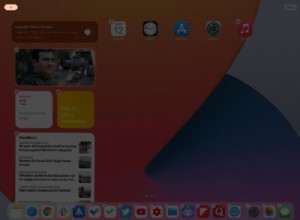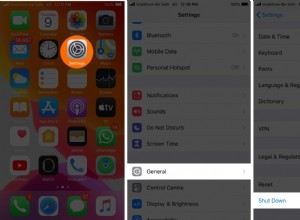انخفض سعر Google Home وشقيقه الأصغر Google Home Mini في الأسابيع الأخيرة بفضل مبيعات الجمعة السوداء ومبيعات ما قبل عيد الميلاد ، لذا إذا حصلت على صفقة ، أو حصلت على واحدة كهدية ، حريصة على تحقيق أقصى استفادة منه.

يمكنك تدريبه على التعرف على صوتك ، وطرح الأسئلة عليه ، ودفق الموسيقى وإرسال الفيديو إلى جهاز التلفزيون (بشرط أن يكون لديك جهاز Chromecast) من بين أشياء أخرى كثيرة. إليك كيفية إعداد Google Home.
اقرأ التالي:أفضل أوامر Google Home
كيفية إعداد Google Home
- لبدء إعداد Google Home ، وصِّل جهازك بالتيار الكهربائي
- ثبّت تطبيق Google Home لنظام Android أو iOS. تأكد من أن الجهاز متصل بنفس شبكة Wi-Fi مثل Google Home الخاص بك
- افتح تطبيق Google Home
- انقر فوق "البدء" وحدد حساب Google المفضل لديك. انقر فوق موافق
- ستحتاج إلى تمكين الوصول إلى الموقع حتى يتمكن الهاتف من العثور على الأجهزة المجاورة والعكس صحيح
- انقر فوق "موافق"
- بمجرد عثور التطبيق على Google Home أو Google Home Mini ، انقر على "التالي" للاتصال به وانقر على "نعم" عند مطالبتك بذلك
- الآن ، عند سؤالك ، اختر منطقتك واختر اللغة المفضلة قبل النقر على "متابعة"
- حدد الغرفة التي يوجد بها Google Home. سيساعدك هذا في إرسال الوسائط إليها إذا كان لديك أكثر من Google Home أو Google Home Mini
- أخيرًا ، حدد شبكة Wi-Fi وأدخل كلمة المرور يدويًا ، أو حدد الحصول على كلمة مرور لجلب كلمة مرور الشبكة تلقائيًا من هاتفك أو جهازك اللوحي. هذا الأخير يعمل فقط إذا كان الهاتف متصلاً بالفعل بتلك الشبكة المحددة في الماضي
- بعد الاتصال بشبكة Wi-Fi ، انقر على "التالي" و "نعم أنا مشترك" لمنح Google Home الأذونات اللازمة
كيفية إعداد التعرف على الصوت على صفحة Google الرئيسية
- بعد إعداد Google Home ، سيُطلب منك تعليم مساعد Google التعرف على صوتك
- يعني القيام بذلك أن Google Home يمكنه تقديم إجابات مخصصة لأسئلتك بناءً على عمليات البحث السابقة والعمر والبيانات الشخصية الأخرى
- لإضافة أصوات أشخاص آخرين ، سيحتاجون إلى إعداد التطبيق على النحو الوارد أعلاه وتعليم المساعد التعرف على نغماتهم الرقيقة
- كيف تضيف عنوانك إلى صفحة Google الرئيسية
- بعد منح Google Home والتطبيق حق الوصول إلى موقعك ، يمكنه ملء عنوانك تلقائيًا بناءً على معلومات حسابك في Google
- أو بدلاً من ذلك ، انقر فوق الزر "إضافة عنوان" لكتابة العنوان يدويًا
- تجدر الإشارة إلى أنه يمكنك تخطي هذه الخطوة ولكن لن يتم تمكين إمكانات "مساعد Google" ، مثل التفاصيل حول الطقس المحلي وحركة المرور والأنشطة التجارية.
اقرأ التالي:رتب حياتك باستخدام أوامر مساعد Google هذه
كيفية إضافة Spotify و Deezer والمزيد إلى صفحة Google الرئيسية
- بعد تحديد ما إذا كنت تريد أن يتم إرسال نصائح Google Home إليك أم لا ، سيتم منحك خيار ربط خدمات الموسيقى
- انقر على + واتبع خطوات ربط الحساب قبل النقر على "التالي"
- إذا حددت Spotify ، على سبيل المثال ، فسيلزمك تسجيل الدخول باستخدام اسم المستخدم وكلمة المرور الخاصين بـ Spotify
- إذا أضفت أكثر من خدمة موسيقى واحدة ، فيمكنك تحديد الخدمة التي تريد تعيينها كافتراضية عند مطالبتك بذلك ثم النقر فوق "التالي" مرة أخرى
- كرر الخطوات المذكورة أعلاه لإضافة خدمات الفيديو
كيفية إضافة الأجهزة المتصلة إلى Google Home
- ستتم مزامنة أي أجهزة Chromecast متصلة بالفعل بشبكة Wi-Fi لديك تلقائيًا مع Google Home مما يعني أنه يمكنك إرسال الموسيقى والفيديو باستخدام صوتك
- انقر على "التالي" وستتاح لك فرصة لإعادة تسمية أجهزتك المرتبطة
- ستتمكن بعد ذلك من التحدث عن الأجهزة بالاسم
- بمجرد الاتصال ، سترى شاشة ملخص تؤكد كل شيء أعددته
- حدد "إنهاء الإعداد" ، وبذلك تكون قد أتممت كل شيء
الصورة:Pexels